电脑怎么关闭自动锁屏 win10怎样关闭电脑自动锁屏
更新时间:2024-03-23 16:46:20作者:jiang
在现代社会中电脑已经成为人们生活和工作中不可或缺的工具,使用电脑的过程中,我们可能会遇到一些烦恼,比如电脑自动锁屏的问题。尤其是在使用Windows 10操作系统的电脑上,自动锁屏的功能似乎是默认开启的,给用户带来了不便。如何关闭电脑的自动锁屏功能呢?在本文中我们将为大家介绍一些简单的方法来解决这个问题。
步骤如下:
1.打开控制面板。
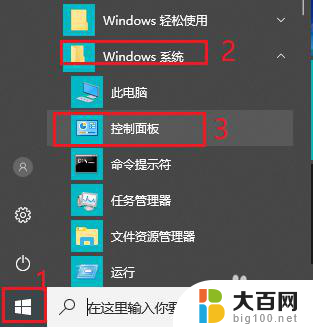
2.将查看方式改为“大图标”。

3.点击“电源选项”。
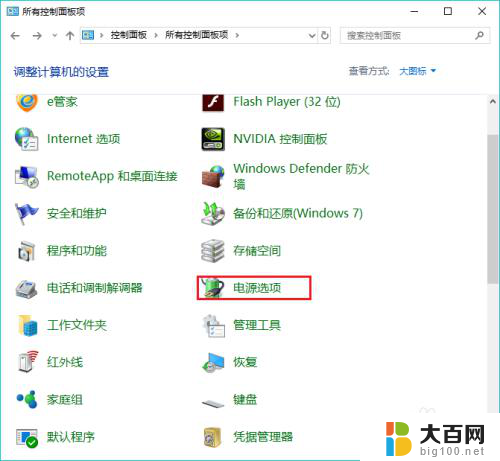
4.点击左侧“更改计算机睡眠时间”。
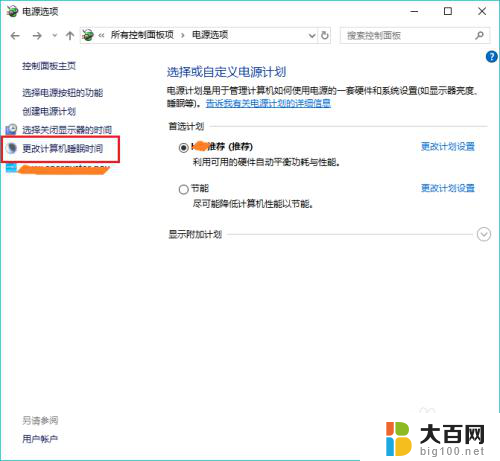
5.更改“使计算机进入睡眠状态”时间为“从不”。
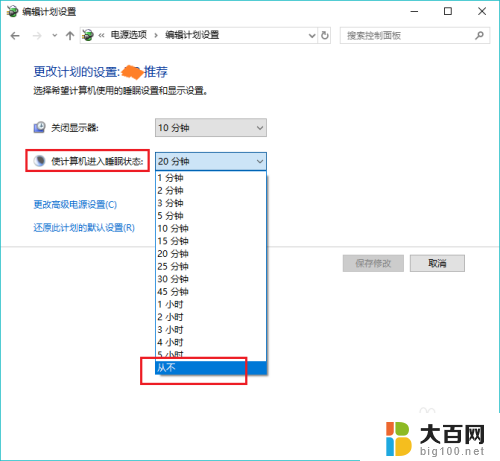
6.点击“保存修改”。win10电脑就不再会自动锁屏啦。
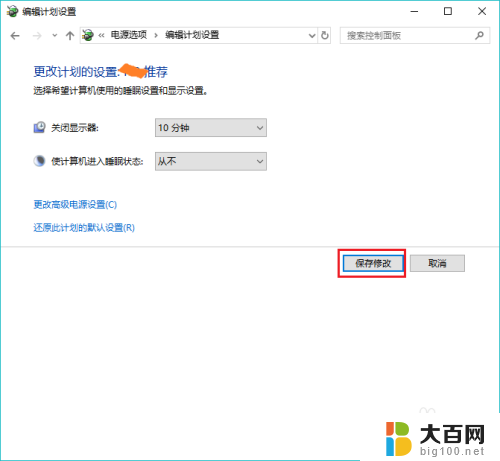
以上就是关于电脑如何关闭自动锁屏的全部内容,如果有遇到相同情况的用户,可以按照小编的方法来解决。
电脑怎么关闭自动锁屏 win10怎样关闭电脑自动锁屏相关教程
- 自动锁屏可以关闭吗 win10怎样关闭电脑自动锁屏
- 台式电脑怎么关闭自动锁屏 win10电脑怎样关闭自动锁屏功能
- windows设置电脑不锁屏 win10怎样关闭电脑自动锁屏
- 电脑不用自动锁屏怎么设置 win10怎样关闭电脑自动锁屏
- win10 关闭锁屏 Win10自动锁屏关闭方法
- 台式电脑怎样设置自动锁屏 win10自动锁屏设置方法
- 电脑屏幕怎么自动锁屏 win10自动锁屏在哪里设置
- 电脑怎么关闭自动更新win10 如何关闭win10系统自动更新
- 锁屏动态壁纸怎么取消 Win10系统锁屏动画关闭方法
- 电脑桌面设置锁屏时间 Win10电脑怎样自动锁屏
- win10系统消息提示音怎么关闭 薄语消息提示音关闭方法
- win10怎么看是不是安全模式 win10开机如何进入安全模式
- win10命令行修改ip地址 win10怎么设置局域网IP地址
- win10 局域网 闪退 浏览器闪退频繁怎么解决
- 电脑设置 提升网速 win10 如何调整笔记本电脑的网络设置以提高网速
- 怎么看win10系统是32位还是64位 如何检测Win10系统是32位还是64位
win10系统教程推荐
- 1 电脑设置 提升网速 win10 如何调整笔记本电脑的网络设置以提高网速
- 2 电脑屏幕调暗win10 电脑屏幕调亮调暗设置
- 3 window10怎么一键关机 笔记本怎么使用快捷键关机
- 4 win10笔记本怎么进去安全模式 win10开机进入安全模式步骤
- 5 win10系统怎么调竖屏 电脑屏幕怎么翻转
- 6 win10完全关闭安全中心卸载 win10安全中心卸载教程详解
- 7 win10电脑怎么查看磁盘容量 win10查看硬盘容量的快捷方法
- 8 怎么打开win10的更新 win10自动更新开启教程
- 9 win10怎么关闭桌面保护 电脑屏幕保护关闭指南
- 10 电脑怎么更新回win10 电脑升级win10教程